GTA 5 Initializing Social Club Sorunu Nasıl Düzeltilir?
GTA 5 oyuncularının çevrimiçi oyuna bağlanmak istediklerinde "Initializing Social Club" yüklenme ekranına takılmakta.
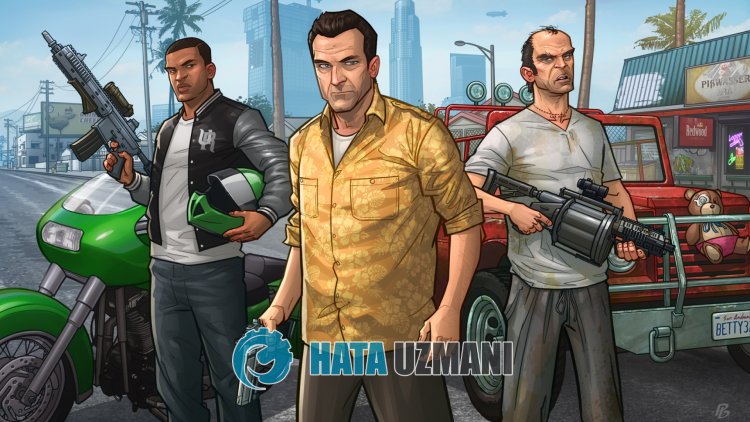
GTA 5 oyuncularının çevrimiçi oyuna bağlanırken "Initializing Social Club" yüklenme ekranında takılarak online oyuna olan erişimi kısıtlanarak hikaye moduna otomatik olarak geçiş yapmakta. Eğer sizde böyle bir sorunla karşılaşıyorsanız aşağıdaki önerileri gerçekleştirerek sorunun çözümüne ulaşabilirsiniz.
GTA 5 Initializing Social Club Sorunu Nedir?
Karşılaşılan bu sorun, çevrimiçi sunuculara herhangi bir sebepten dolayı bağlanamayarak bizleri hikaye moduna atmakta. Bunun sebebi genellikle internetinizde olan yavaşlık veya güvenli internetin açık olmasıyla birlikte oluşmaktadır. Elbette sadece bu sorundan dolayı değil birçok sorundan dolayıda böyle bir hatayla karşılaşabiliriz. Bunun için sizlere birkaç öneriden bahsederek sorunun çözümüne ulaştırmaya çalışacağız.
GTA 5 Initializing Social Club Sorunu Nasıl Düzeltilir?
Karşılaşılan bu hatayı düzeltmemiz için aşağıdaki önerileri gerçekleştirerek sorunun çözümüne ulaşabilirsiniz.
1-) Güvenli İnternetinizi Kapatın
Kullandığınız internet servis sağlayıcısıyla iletişime geçerek güvenli internetin kullanıma açık olup olmadığını teyit edin. Eğer güvenli internetiniz kullanıma açıksa kaptmalarını söyleyin. Güvenli internetinizi kapattıktan sonra oyunu çalıştırarak çevrimiçi oyuna bağlanmayı deneyebilirsiniz.
2-) Bağlantınızı Kontrol Edin
İnternet bağlantısında oluşan sorun birçok hataları beraberinde getirebilmekte. Eğer internet bağlantınızda yavaşlama veya kopukluk yaşanıyorsa giderilmesi için birkaç öneri verelim.
- İnternetinizin hızı yavaşlıyorsa modeminizi kapatıp tekrar açın. Bu işlem bir nebze de olsa internetinizi rahatlatacaktır.
- İnternet önbelleğini temizleyerek sorunu ortadan kaldırabiliriz.
DNS Önbelleğini Temizleyin
- Başlat arama ekranına cmd yazıp yönetici olarak çalıştırın.
- Komut istemcisi ekranına sırasıyla aşağıdaki kod satırlarını yazarak enter tuşuna basın.
- ipconfig /flushdns
- netsh int ipv4 reset
- netsh int ipv6 reset
- netsh winhttp reset proxy
- netsh winsock reset
- ipconfig /registerdns
- Bu işlemden sonra başarılı bir şekilde dns önbelleğinizin ve proxylerinizin temizlendiğini gösterecektir.
Bu işlemden sonra bilgisayarı yeniden başlatarak oyunu açabilirsiniz. Eğer sorun devam ediyorsa bir diğer önerimize geçelim.
3-) Modeminizi Kapatıp Açın
Modeminizi kapatıp 20 saniye bekleyerek tekrar açın. Bu işlem sırasında ip adresiniz değişecek ve çeşitli ağ sorunun önüne geçecektir.
4-) Başka Bir Dns Sunucusunu Kaydedin
Başka bir dns sunucusunu bilgisayara kaydederek sorunu ortadan kaldırabiliriz.
- Denetim Masasını açın ve Ağ ve İnternet seçeneğini seçin
- Açılan ekranda Ağ ve Paylaşım Merkezi'ni açın.
- Sol Tarafta bulunan Bağdaştırıcı ayarlarını değiştirin seçeneğine tıklayın.
- Bağlantı Türünüzün üzerine sağ tıklayarak Özellikler menüsünü açın.
- İnternet Protokolü Sürüm 4'e (TCP /IPv4) çift tıklayın.
- Aşağıda vereceğimiz Google Dns sunucusunu yazarak ayarları uygulayalım.
- Tercih edilen DNS sunucusu: 8.8.8.8
- Diğer DNS sunucusu: 8.8.4.4
- Ardından Çıkarken ayarları doğrula seçeneğine tıklayarak Tamam butonuna basıp işlemleri uygulayın.
Bu işlemden sonra bilgisayarı yeniden başlatarak GTA 5 oyununu çalıştırın.
5-) Rockstar Games Launcher'i Kaldırın
Yukarıda ki işlemi gerçekleştirdikten hemen sonra Rockstar Games Launcher'i tamamen bilgisayarınızdan silin. Ardından aşağıdaki bağlantıya ulaşarak Rockstar Games Launcher uygulamasını tekrardan bilgisayarınıza kurulum işlemini gerçekleştirin.
Yukarıda bıraktığımız bağlantıya ulaşıp Rockstar Games Launcher programını indrin. Ardından kurulum işlemini bilgisayarınıza gerçekleştirerek aşağıdaki işlemleri uygulayın.
- Başlat arama ekranına "Hizmetler" yazıp açıyoruz.
- Açılan ekranda "Rockstar Game Library Services" hizmetini bularak üzerine çift tıklıyoruz.
- Açılan ekranda başlangıç türü devre dışı olacaktır. Devre dışı seçeneğini "Otomatik" olarak değiştirip "Uygula" butonuna basıyoruz.

- Bu işlemden sonra Başlat butonu açılmış olacaktır. Ardından "Başlat" butonuna basarak hizmeti çalıştırıyoruz.

- Bu işlemden sonra artık "Rockstar Game Library Services" hizmeti çalışmış olacaktır.
İşlemi başarılı bir şekilde gerçekleştirdikten sonra Rockstar Games Launcher programını çalıştırarak GTA 5 oyununu başlatabilirsiniz.
6-) Belgeler Dosyasını Onarın
Belgeler dosyasında oluşan herhangi bir sorun böyle bir hatayla karşılaşmanıza sebebiyet verebilir.
- Bu bilgisayarı açın.
- Açılan pencerenin sol tarafında bulunan "Belgeler" seçeneğine sağ tıklayarak "Özellikler" seçeneğine tıklayın.
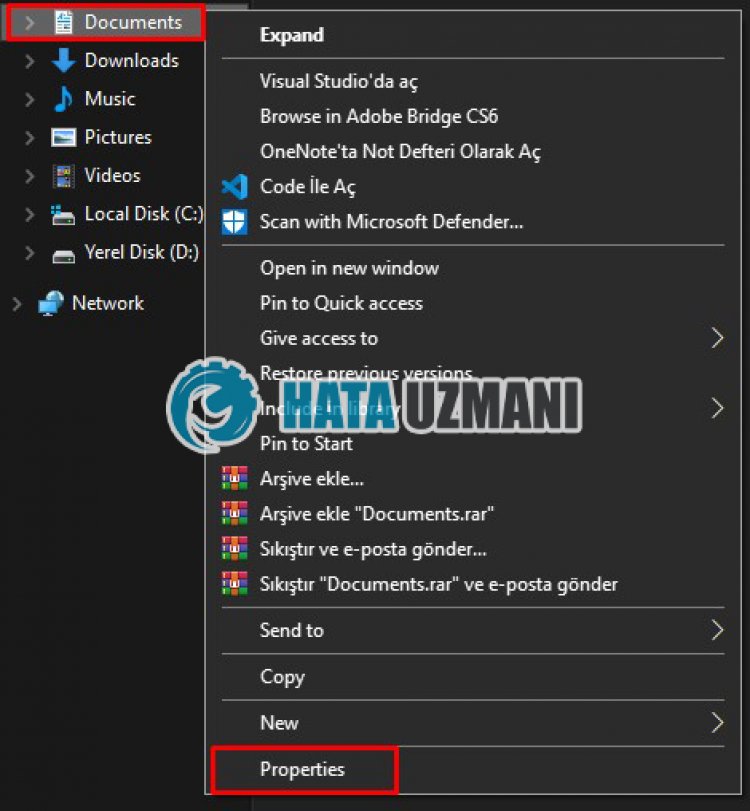
- Ardından üstte bulunan "Konum" seçeneğine tıklayın.
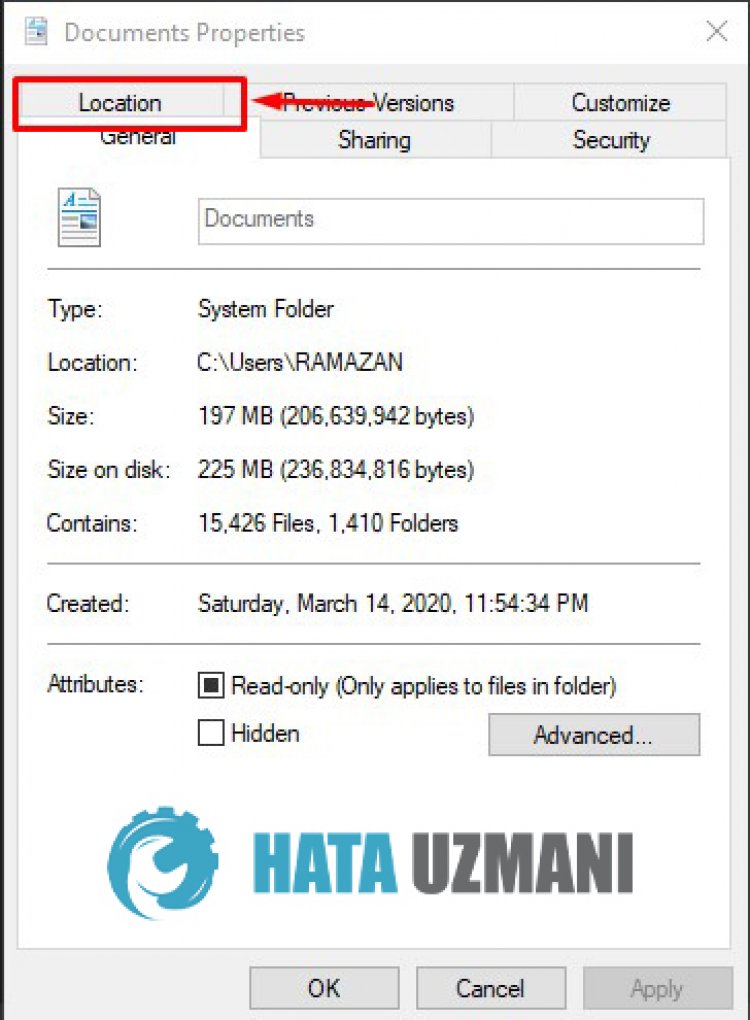
- Açılan ekranda bulunan "Varsayılana döndür" seçeneğine tıklayın.
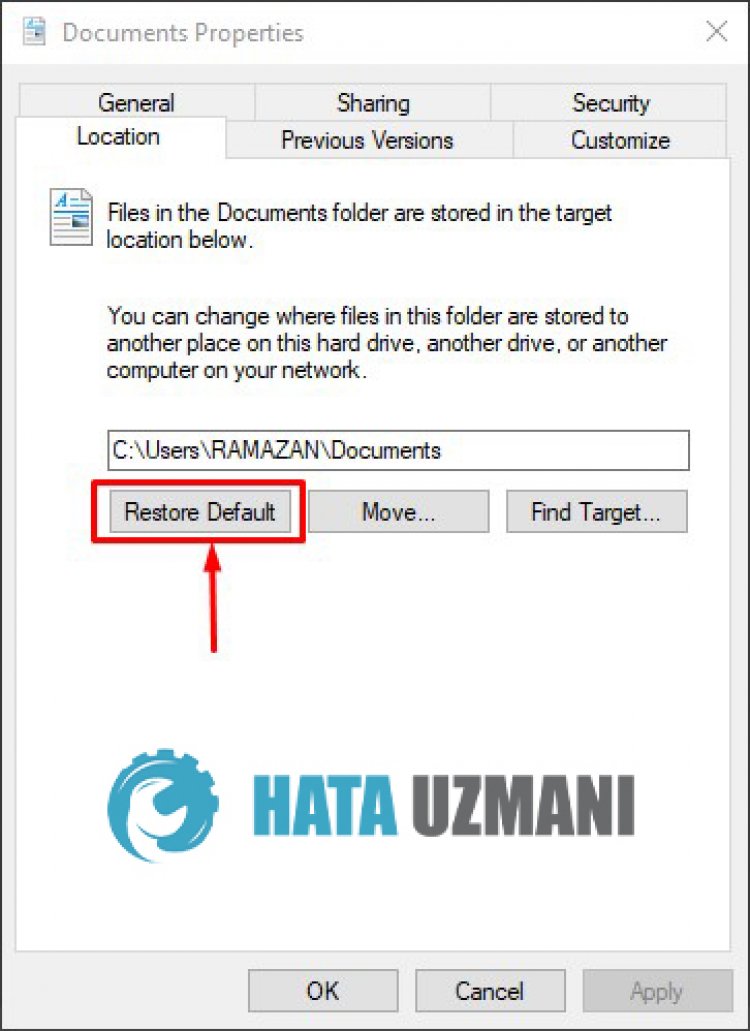
İşlem gerçekleştirildikten sonra oyunu çalıştırarak çevrimiçi bağlantınızı gerçekleştirmeyi deneyebilirsiniz.
Evet arkadaşlar sorunumuzu bu başlık altında çözmüş olduk. Eğer sorununuz devam ediyorsa açtığımız HATA SOR platformumuza girerek karşılaştığınız hataları sorabilirsiniz.
![YouTube Sunucuda Bir Sorun Oluştu [400] Hatası Nasıl Düzeltilir?](https://www.hatauzmani.com/uploads/images/202403/image_380x226_65f1745c66570.jpg)


















